Zde je návod, jak změnit písmena jednotek v systému Windows 10 pro začátečníky, opravdu snadné!
Pokud chcete ve výchozím nastavení vytvořit oddílWindows je setřídí abecedně (A, B, C, D atd.). Obvykle jsou oddíly, které již v systému Windows existují, C a D, kde C je místo, kde program uložíte, a D je místo pro uložení všech dat, která máte.
Můžete to nahradit Dopis jednotky existuje s jiným písmenem, pokud dopis nebyl použit jiným oddílem. Jak tedy změnit písmeno jednotky? Pojďte, podívejte se na vysvětlení, jak změnit písmeno jednotky níže.
Jak změnit písmeno jednotky v systému Windows 10
1. Nejprve musíte kliknout WinKey + X na klávesnici. Později se zobrazí mnoho možností nabídky. Vyberte si Správa disků.

2. Poté se otevře nabídka Správa disků. Vyberte oddíl, který má být nahrazen, a potom na oddíl klepněte pravým tlačítkem. Zobrazí se dialogové okno s nabídkou, klikněte na Změnit písmena a cesty jednotky.

3. Poté opusťte dialogové okno. Klikněte na Změnit.

4. Poté v sekci Přiřaďte následující písmeno jednotky, klikněte na rozbalovací nabídku a vyberte dostupná písmena. Nezapomeňte kliknout na OK, ano!
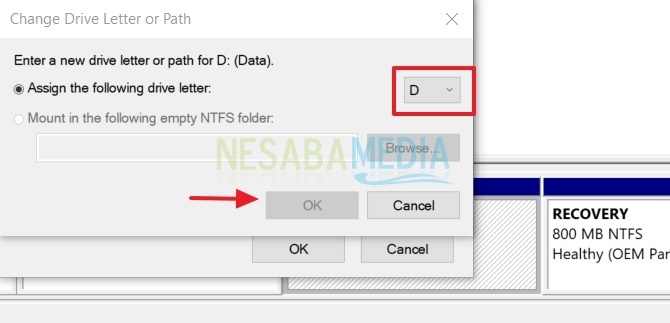
5. Potom je zde později připomenutí, které obsahuje „Některé programy, které spoléhají na písmena jednotek, nemusí fungovat správně. Chcete pokračovat?" Chcete-li pokračovat, klikněte na Ano.
Výukový program, jak vyměnit písmeno jednotky vWindows 10. Při výměně písmene jednotky musíte vědět níže, že bude několik programů, které nemusí fungovat správně. Zatím to ale bylo jen varování. Tyto programy jsou stále bezpečné pro použití. Za tímto účelem si můžete sami vyzkoušet uklizení disku notebooku. Děkuji a doufejme, že užitečné!







